
Google Translate е основен инструмент в живота на милиони потребители по целия свят. Освен това присъствието им се увеличава с течение на времето. Така че можем да го използваме във все повече сайтове по много прост начин. Един от тези сайтове е Google Sheets, Електронни таблици на Google, които можем да използваме в Drive по прост начин. И тук имаме тази възможност.
За да можем да автоматично превежда текст, който въвеждаме в тези електронни таблици от Google Sheets. Начинът да се постигне това е наистина прост. Без съмнение това може да бъде огромна полезност за много потребители. Затова по-долу ви казваме какво да правите в това отношение.
Тази функция с преводача е налична в избор на конкретни езици, включително кастилски. Така че можете да превеждате от други езици на испански или от испански на други езици. Това е нещо, което може да бъде постигнато в зависимост от нуждите на всеки потребител. Най-хубавото е, че не е сложно.
Езици, налични в Google Sheets с Преводач

Първо ви оставяме езиците, които можем да използваме в този смисъл в Google Sheets, когато използваме преводача. Освен това всеки от езиците има код или съкращение, което е важно да се знае, тъй като ще трябва да го използваме в този смисъл. Но никога не е трудно да се запомни. Наличните езици са:
- ES: Испански / кастилски
- EN: Английски
- AR: Арабски
- HI: Инди
- PT: Португалски
- IT: Италиански
- TL: Тагалог
- RU: Руски
- JA: Японски
- KO: Корейски
- GE: Немски
- FR: Франсес
- VI: Виетнамски
- ZH: Китайски
- АВТОМАТИЧЕН: Открива езика автоматично
Ако вече имаме ясни опции, които са на разположение, можем да започнем да използваме този трик в Google Sheets по прост начин. Ние ви казваме всички стъпки, които трябва да следвате по-долу на платформата. Това са много прости стъпки, които няма да ви създадат никакъв проблем. Готови ли сте да знаете какво трябва да направим?
Автоматично превеждайте в Google Таблици
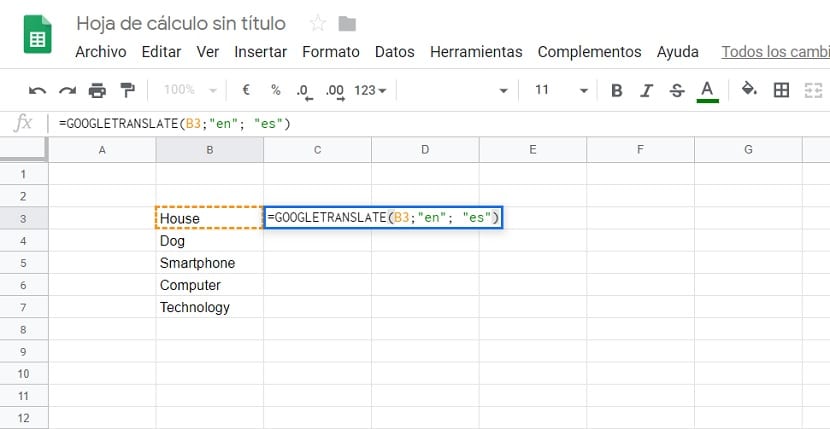
Първото нещо, което трябва да направим, е въведете думите, които искаме да преведем в колона. Затова въвеждаме думите на желания език в първата колона, в този случай английски. Оставяме колоната вдясно празна, защото тук ще дойдат испанските преводи на тях. За да използваме преводача в Google Sheets, трябва да използваме формула, сякаш ще направим математическа операция.
В първия ред, където ще отидат думи на испански, трябва да напишем това: = GOOGLETRANSLATE. Ще видим, че по-долу се появява предложение, върху което трябва да кликнете. И така, в следващата стъпка ще трябва вече да изберем езиците. Въпреки че за това трябва да отворим скоба, къде да въведем текст, съкращение на изходния език и езика, на който да се превежда. Това би изглеждало по следния начин: = GoogleTranslate ("текст"; "оригинален текст"; "език за превод"). В последните два трябва да въведете съкращенията на езиците, като използвате тези, които показахме по-горе.
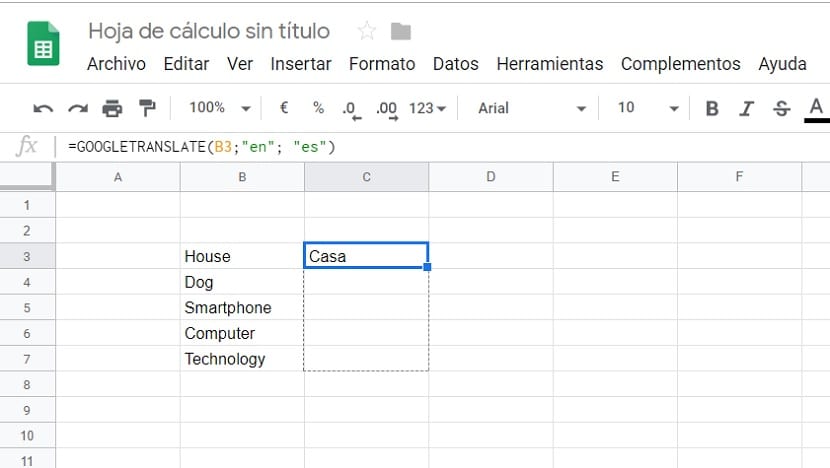
В раздела, в който поставяме текст, нормалното е, че трябва да изберете клетката, в която е въведен споменатият текст. След това ще изглежда нещо подобно = GoogleTranslate ("B4"; "EN"; "ES"). Когато имаме това, става въпрос само за натискане на бутона за въвеждане, така че преводачът да си свърши работата. След няколко секунди преводът ще се появи в реда до първата дума от него на желания език. По този начин можем да превеждаме в Google Sheets по наистина прост начин. Освен това не е необходимо да повтаряме операцията във всеки отделен случай.
Тъй като както се прави, когато използваме математически операции в електронни таблици, можем да плъзнем това. Трябва да поставим курсора в долния десен ъгъл на споменатата клетка и след това плъзнете надолу. По този начин тази формула се клонира в останалите клетки в Google Sheets. По този начин ние имаме готов превод по всяко време.